Úvod
Používání Chromebooku je o jednoduchosti, pohodlí a efektivitě. Jednou z funkcí, která významně zvyšuje produktivitu na Chromebooku, je schránka. Pochopení, jak se dostat na svou schránku na Chromebooku, může pomoci zefektivnit váš pracovní tok. Tento článek vám poskytne kroky k přístupu a správě vaší schránky, nabízí užitečné tipy a řešení běžných problémů.
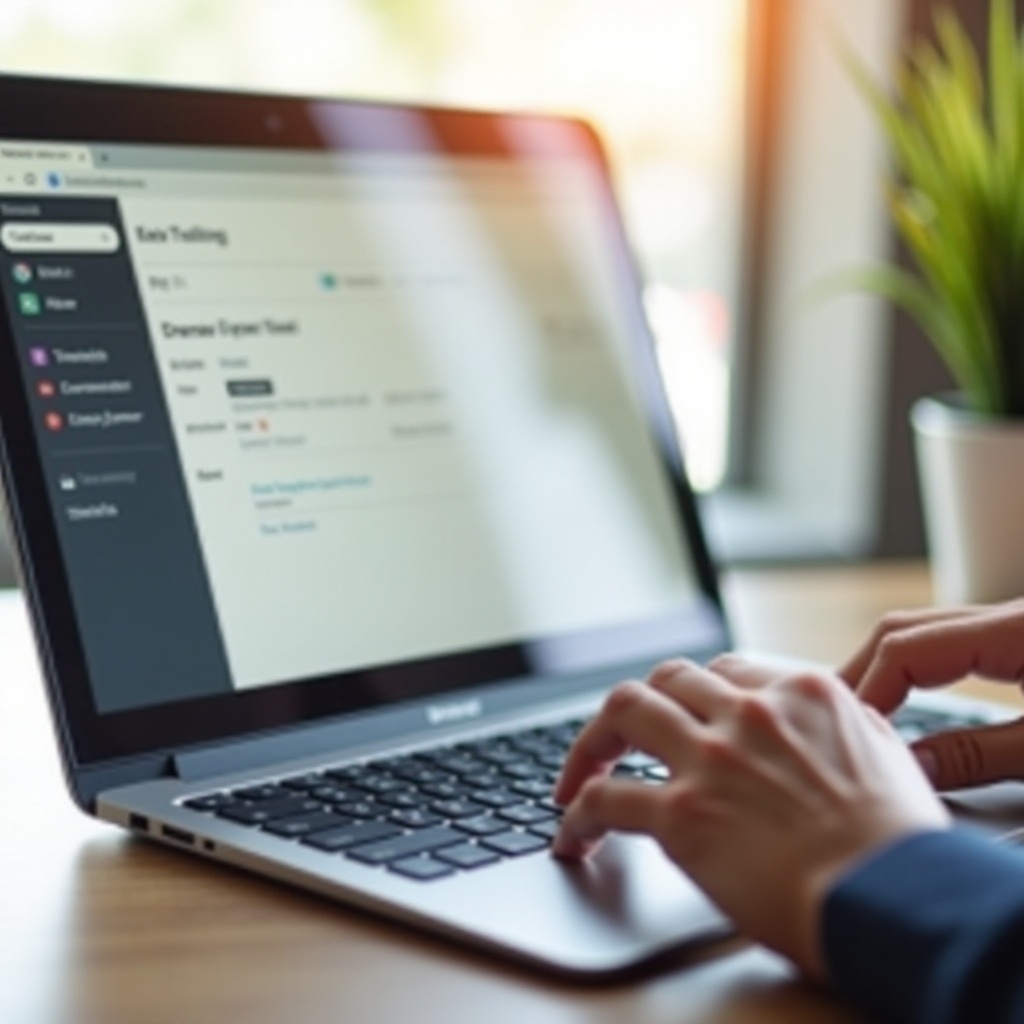
Chápání funkčnosti schránky na Chromebooku
Schránka na Chromebooku funguje jako dočasné úložiště, kde jsou uloženy zkopírovaný nebo vyjmutý text a obrázky, dokud nejsou vloženy jinam. Na rozdíl od tradičních operačních systémů Chromebooky běží na Chrome OS, který má některé jedinečné metody pro přístup a správu schránky.
Schránka může obsahovat více položek, jako jsou texty, obrázky a odkazy. Pokaždé, když zkopírujete novou položku, nahradí předchozí, pokud nepoužíváte historii schránky. Historie schránky na Chromebooku vám umožňuje uložit několik zkopírovaných položek a přistupovat k nim později, což může významně zvýšit produktivitu, zejména pro úkoly vyžadující opakované použití určitého obsahu.
Abyste co nejlépe využili schránku svého Chromebooku, je důležité pochopit základy toho, jak ukládá data a jak k nim můžete efektivně přistupovat a spravovat je.
Jak přistupovat ke schránce na Chromebooku
Přístup ke schránce na Chromebooku vyžaduje jen několik kroků. Pochopení těchto kroků může zjednodušit vaše úkoly a ušetřit čas.
Zobrazení historie schránky
- Stiskněte klávesu Search (nebo klávesu Launcher) + V.
- Objeví se okno Historie schránky, kde se zobrazí nejnovější položky, které jste zkopírovali.
- Použijte šipky nebo myš k výběru položky, kterou chcete vložit.
Použití klávesových zkratek
Klávesové zkratky mohou usnadnit správu schránky. Zde jsou základní zkratky:
– Kopírovat: Stiskněte Ctrl + C pro zkopírování vybraného textu nebo obrázku.
– Vyjmout: Stiskněte Ctrl + X pro vyjmutí vybraného textu nebo obrázku.
– Vložit: Stiskněte Ctrl + V pro vložení zkopírované nebo vyjmuté položky.
Správa položek ve schránce
Položky ve schránce můžete spravovat pomocí funkce historie schránky:
1. Otevřete okno Historie schránky.
2. Chcete-li vložit položku, jednoduše na ni klikněte nebo použijte šipky.
3. Chcete-li položku odstranit z historie schránky, přejděte na položku a stiskněte klávesu Delete.

Tipy pro efektivní správu schránky
Být efektivní ve správě schránky zahrnuje více než jen kopírování a vkládání. Zde je několik tipů, které vám pomohou co nejlépe využít funkčnost schránky na vašem Chromebooku.
Kopírování a vkládání textu
Při kopírování textu z dokumentu se ujistěte, že jste vybrali přesnou část, kterou potřebujete:
– Označte text.
– Použijte klávesovou zkratku Ctrl + C pro jeho zkopírování.
– Přesuňte kurzor na požadované místo a stiskněte Ctrl + V pro vložení.
Kopírování a vkládání obrázků
Kopírování obrázků může být užitečné pro prezentace nebo dokumenty:
1. Klikněte pravým tlačítkem na obrázek, který chcete zkopírovat.
2. Z kontextového menu vyberte ‘Kopírovat obrázek’.
3. Přejděte na místo určení, klikněte pravým tlačítkem myši a vyberte ‘Vložit’.
Odstraňování historie schránky
Abyste udrželi svou schránku nepřeplněnou, pravidelně odstraňujte položky, které již nepotřebujete:
1. Otevřete Historii schránky pomocí Search + V.
2. Pomocí šipek vyberte položky, které chcete odstranit.
3. Stiskněte klávesu Delete, abyste je odstranili z historie.
Řešení běžných problémů se schránkou
Čas od času se můžete setkat s problémy se schránkou. Zde je návod, jak řešit některé běžné problémy.
Schránka nefunguje: Běžné opravy
Restartujte svůj Chromebook: Jednoduchý restart může vyřešit mnoho softwarových chyb. Vymažte mezipaměť a cookies: Někdy může vyřešit problémy se schránkou vymazání mezipaměti prohlížeče a cookies. Ujistěte se, že váš Chrome OS je aktuální: Jděte do Nastavení > O Chrome OS a zkontrolujte aktualizace.
Řešení softwarových chyb
Pokud problémy se schránkou přetrvávají, může se jednat o softwarovou chybu: Nahlaste problém: Otevřete Chrome a napište ‘chrome://flags/’ do adresního řádku, poté vyhledejte jakékoli vlajky související se schránkou. Povolte nebo zakažte podle potřeby a nahlaste jakékoli chyby týmu podpory Chrome OS. Použijte režim hosta: Přepnutí do režimu hosta vám může pomoci zjistit, zda je problém vázán na váš uživatelský profil.
Používání aplikací třetích stran pro správu schránky
Pro zvýšenou funkčnost schránky zvažte použití aplikací třetích stran. Tyto aplikace mohou nabízet další funkce, jako je lepší organizace, synchronizace s cloudem a pokročilé nástroje pro správu schránky. Některé populární možnosti zahrnují:
– Clipboards
– Clipboard Manager
– Paste
Tyto aplikace lze nainstalovat prostřednictvím Chrome Web Store a často přicházejí s podrobnými návody, které vám pomohou začít.
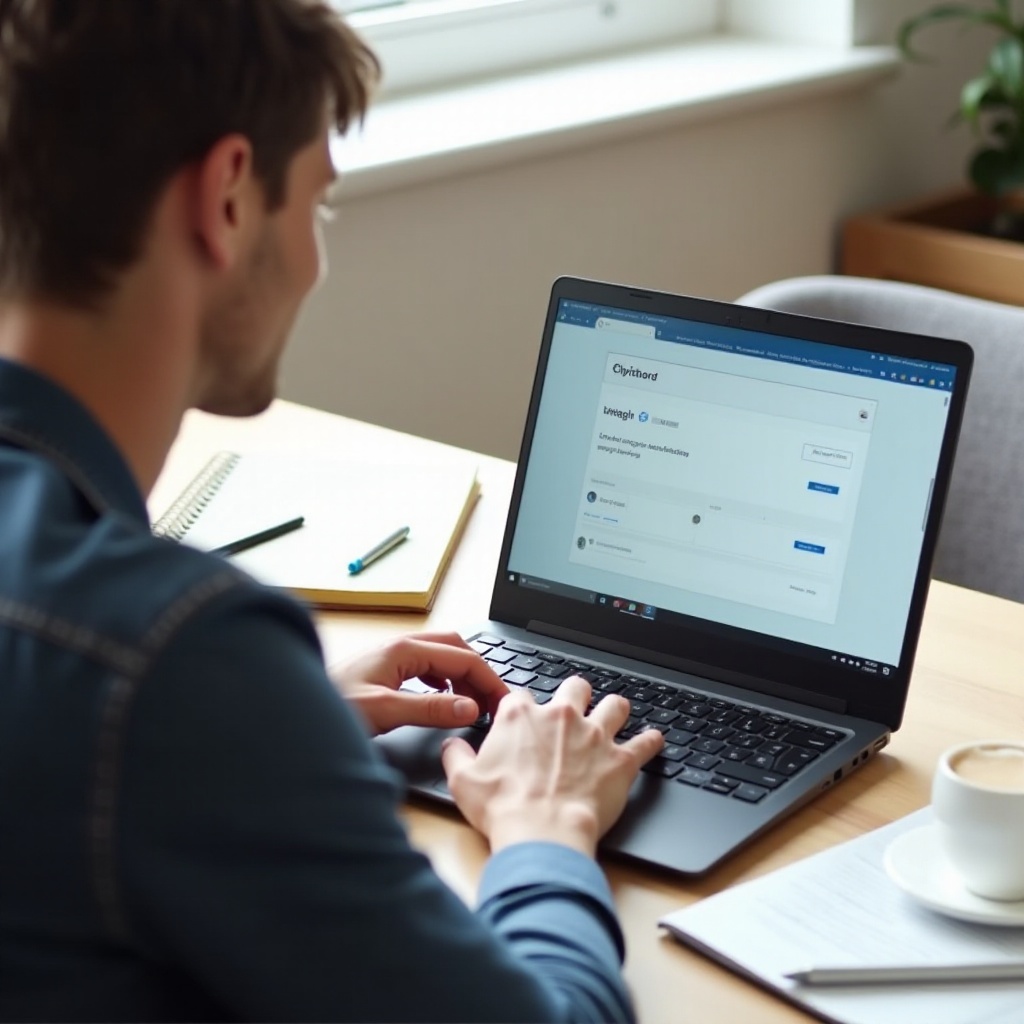
Závěr
Pochopení, jak se dostat na svou schránku na Chromebooku a efektivně ji spravovat, může výrazně zlepšit vaši produktivitu. Dodržením kroků a tipů uvedených v tomto průvodci budete lépe připraveni zvládnout různé funkce schránky a snadno řešit běžné problémy.
Často kladené dotazy
Jak najdu historii schránky na svém Chromebooku?
Historii schránky najdete stisknutím klávesy Search (Launcher) + V. Zobrazí se okno se záznami o historii schránky.
Co mám dělat, když mi přestane fungovat schránka na Chromebooku?
Nejdříve zkuste restartovat svůj Chromebook. Pokud problém přetrvává, vymažte mezipaměť a cookies prohlížeče nebo zkontrolujte, zda je váš Chrome OS aktuální. Pokud problémy přetrvávají, nahlaste problém podpoře Chrome OS.
Existují nějaké aplikace třetích stran pro zlepšení funkčnosti schránky na Chromebooku?
Ano, je k dispozici několik aplikací třetích stran, jako jsou Clipboards, Clipboard Manager a Paste, které nabízejí další funkce pro lepší správu schránky.

